Како преносити Гоогле фотографије помоћу Цхромецаст-а
Шта треба знати
- На Виндовс-у или Мац-у, идите на веб локацију Гоогле Пхотос у Гоогле Цхроме-у, отворите мени са тротоцима и изаберите Цаст.
- На иПхоне-у или Андроид-у отворите апликацију Гоогле фотографије, изаберите албум и додирните Цхромецаст икона.
- Да бисте пребацили Гоогле фотографије на паметни ТВ, он мора да подржава Цхромецаст и да буде на истој Ви-Фи мрежи.
Овај водич покрива све кораке за ливење Слике и албуми Гоогле фотографија на ТВ преко Цхромецаст. Садржи упутства за пребацивање са рачунара који користи Виндовс или мацОС и такође садржи кораке за пребацивање Гоогле фотографија на ТВ са иПхоне, иПад или Андроид паметног уређаја.
Како пребацити Гоогле фотографије на ТВ са рачунара
Најлакши начин да пребаците садржај Гоогле фотографија са Виндовс или Мац рачунара је помоћу Гоогле Цхроме веб претраживач. Ево како да користите ову бесплатну апликацију за емитовање садржаја помоћу Цхромецаст-а.
-
Отворите веб прегледач Гоогле Цхроме на рачунару и идите на званични Веб локација Гоогле Пхотос.

-
Кликните Идите на Гоогле фотографије.
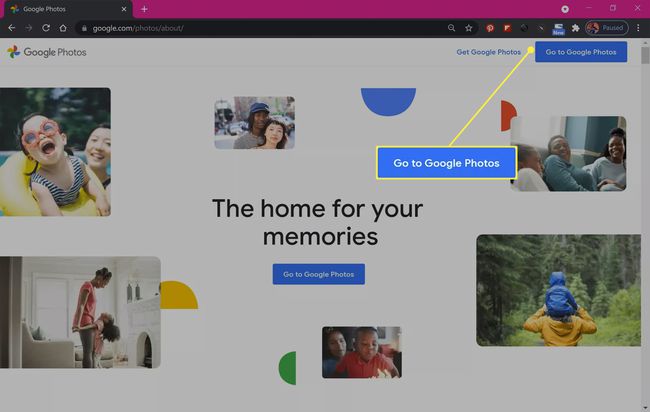
-
Пријавите се ако већ нисте.
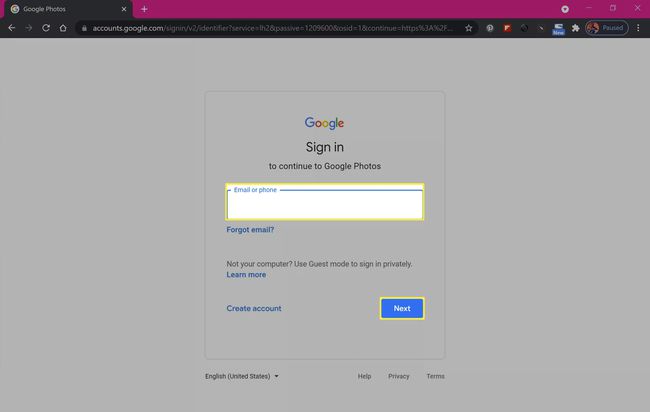
-
Кликните на икону три тачке у горњем десном углу прегледача Гоогле Цхроме да бисте отворили мени.
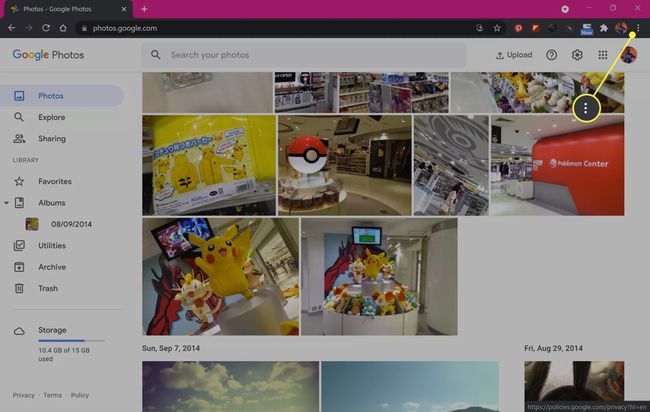
-
Кликните Цаст.
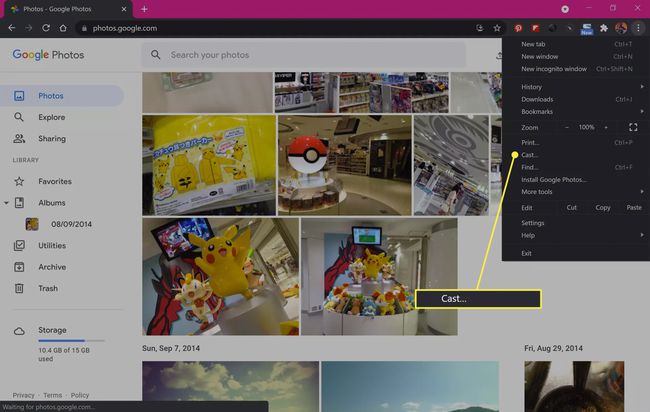
-
Кликните на име уређаја на коме је омогућен Цхромецаст када се појави.
Ако се ваш ТВ или уређај не појаве, укључите га и уверите се да је повезан на вашу Ви-Фи мрежу.
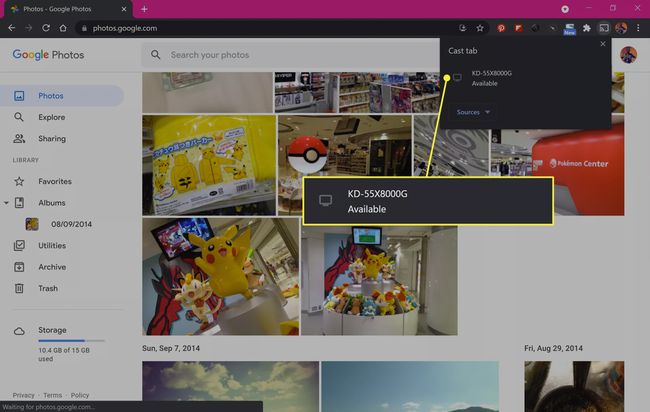
-
Веб страница Гоогле фотографија ће се сада појавити на ТВ екрану.
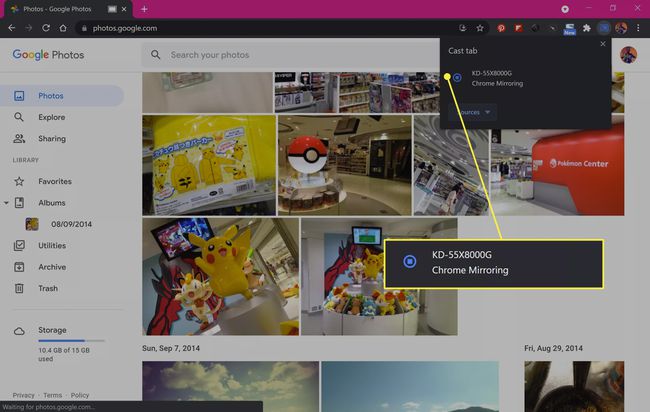
-
Да бисте зауставили пребацивање веб локације, поново кликните на троточку и изаберите Цаст > Престани са бацањем.
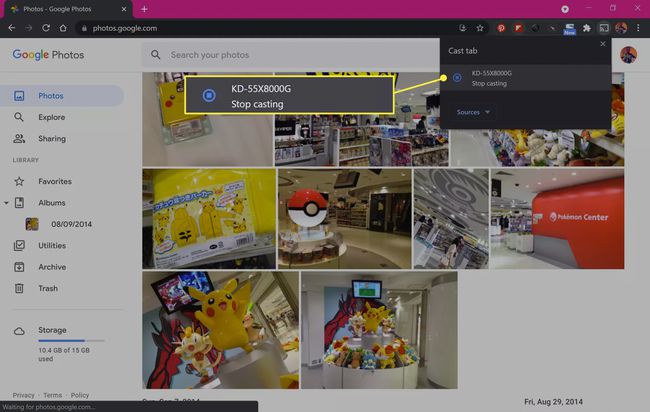
Како пребацити Гоогле фотографије на ТВ са иОС-а и Андроид-а
Слике из Гоогле фотографија такође се могу пребацити на паметни ТВ или други уређај који подржава Цхромецаст са иПхоне-а, иПад-а или Андроид паметног телефона или таблета помоћу званичне апликације Гоогле Пхотос.
Преузмите Гоогле фотографије за:
Отворите апликацију Гоогле фотографије на свом иОС или Андроид паметном уређају и додирните Подешавање промена.
Славина Дозволите приступ свим фотографијама.
-
Славина Дозволите приступ свим фотографијама.

Морате да одобрите пун приступ вашим локалним фотографијама да бисте наставили даље са апликацијом.
Додирните Направи резервну копију опција за отпремање свих фотографија вашег уређаја на сервере у облаку Гоогле фото. Славина Немојте правити резервне копије ако не желите да отпремите фотографије.
Славина Библиотека да бисте приступили сликама на свом налогу у облаку Гоогле фотографија.
-
Додирните фото албум да бисте га отворили.
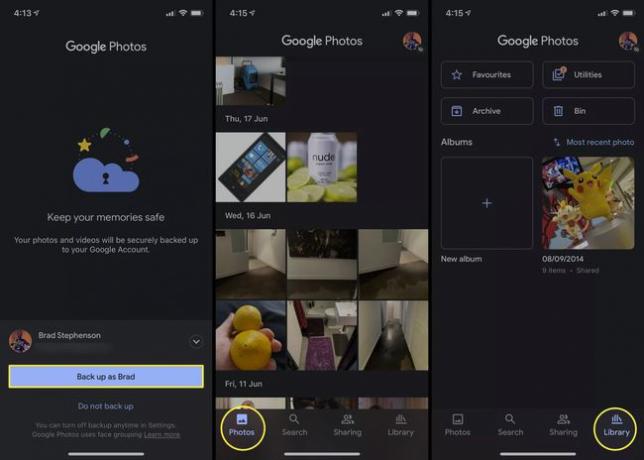
-
Додирните Цхромецаст икона у горњем десном углу екрана.
Икона Цхромецаст је она која изгледа као ТВ са бежичним сигналом у доњем левом углу.
-
Славина У реду.
Мораћете да дате дозволу само када први пут пребацујете на свој Цхромецаст уређај.
Додирните Цхромецаст поново икона.
-
Додирните назив уређаја на који желите да пребаците садржај Гоогле слика.

-
Логотип Гоогле фотографија би требало да се појави на вашем ТВ-у. Додирните појединачну фотографију у апликацији Гоогле фотографије на паметном телефону или таблету да бисте је пребацили на ТВ екран.
Само појединачне фотографије ће се појавити на екрану преко Цхромецаст-а.
Да бисте зауставили пребацивање, додирните означено Цхромецаст икона.
-
Славина Прекини везу.
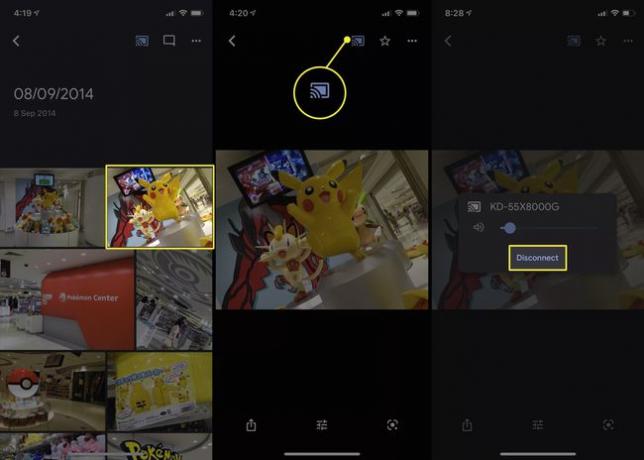
Можете ли да емитујете пројекцију слајдова из Гоогле фотографија?
Да баци а пројекција слајдова фотографија из Гоогле фотографија на ТВ са рачунара или Андроид апликације, отворите фотографију у албуму, изаберите икону три тачке и кликните Слидесхов.
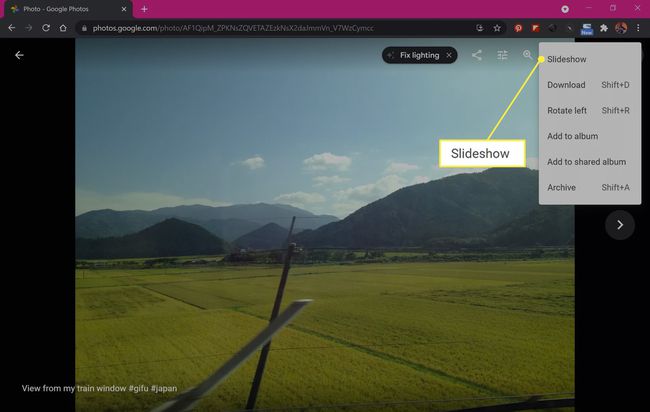
Слајд шоу тренутног албума ће одмах почети да се репродукује. Да бисте изашли из пројекције слајдова, притисните изаћи на тастатури или додирните екран и изаберите Назад стрелац.
Функционалност пројекције слајдова није доступна у апликацији Гоогле Пхотос за иОС, мада и даље можете ручно да превлачите фотографије у албуму када га отворите да бисте створили илузију пројекције слајдова.
Како да пребацим фотографије са Гоогле диска на свој ТВ?
Нажалост, ни Гоогле диск веб-сајт нити његове апликације подржавају Цхромецаст, тако да не постоји директан начин за пребацивање фотографија или видео записа са њега на ТВ помоћу Цхромецаст-а.
Најлакше решење за овај проблем је да копирате или преместите своје датотеке у Гоогле фотографије и пребаците их на ТВ помоћу једног од горе наведених метода. Друга опција је да користите другу бежичну методу за пресликавање вашег уређаја на ТВ, као што је Аппле-ов АирПлаи или да пресликате свој рачунар или лаптоп на ТВ екран повезивање телевизора и рачунара преко ХДМИ кабла.
Још један начин да приступите Гоогле диску на ТВ-у је да користите апликацију веб прегледача да бисте се директно пријавили на свој налог. Већина паметних телевизора долази са унапред инсталираним веб прегледачем. Неке конзоле за видео игре као што су Сони ПС4 и ПС5 и Мицрософт Ксбок Оне и Ксбок Сериес Кс такође подржавају апликације за прегледање веба.
Можете ли да пребаците фотографије са иПхоне-а на Цхромецаст?
Поред тога што вам омогућава да емитујете своје слике из Гоогле фотографија на телевизор, иОС апликација Гоогле Пхотос такође подржава Цхромецаст пребацивање за фотографије које се чувају локално на вашем иПхоне-у и иПад-у.
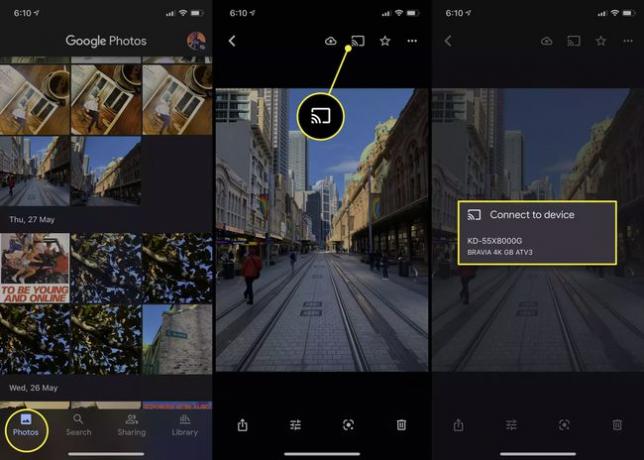
Без обзира да ли сте дали Гоогле фотографијама приступ сликама свог паметног телефона или не, фотографије вашег иПхоне-а су и даље видљиве у апликацији преко главне картице Фотографије. Да бисте пребацили иПхоне фотографију преко Цхромецаст-а, све што треба да урадите је да додирнете фотографију, а затим тапнете на Цхромецаст и изаберите свој ТВ или други уређај са листе.
Како могу да репродукујем своје фотографије на свом ТВ-у без Цхромецаст-а?
Постоји неколико начина да погледате своје фотографије на телевизору ако он или ваш паметни уређај не подржавају Цхромецаст.
- Користите ХДМИ кабл. Можете да користите жичану везу за емитовање вашег Виндовс или Мац рачунара на ТВ екран. Овај метод такође може да ради са иОС и Андроид уређајима.
- Аппле АирПлаи. Ако имате Аппле ТВ и иПхоне, можете да користите Аппле-ову сопствену АирПлаи технологију да бисте своје фотографије пребацили на ТВ или да бисте у потпуности пресликали екран свог телефона. Ако имате Ксбок, постоји велики број плаћених апликација које могу да додају подршку за АирПлаи на конзолу за игре.
- Мирацаст. Мирацаст је технологија бежичног ливења подржава широк спектар паметних телефона, таблета, рачунара, паметних телевизора и конзола за игре. Његово име може да варира, али се обично назива тако што је пресликавање, пројектовање или дељење екрана.
ФАК
-
Како да пребацим видео са Гоогле фотографија на Цхромецаст?
Приступите видео снимку Гоогле фотографија који желите да пустите и отворите га из веб прегледача или апликације за иОС или Андроид. Затим пребаците видео користећи исте кораке изнад да бисте приказали слике на ТВ-у или другом уређају са подршком за Цхромецаст.
-
Зашто моје Гоогле слике не пребацују на Цхромецаст?
Ваш Цхромецаст уређај може бити неоткривен ако не видите икону за пребацивање у мобилној апликацији Гоогле слике. Почните тако што ћете искључити и поново укључити уређај и уверите се да је повезан на исту мрежу као и телефон или рачунар који користите за приступ Гоогле фотографијама. Ако видите „није подржано“ Цхромецаст порука о грешци у Цхроме-у, покушајте са исправкама као што је поновно покретање уређаја и рутера и ажурирање оба ако је потребно.
